おはこんばんちわ、けんけんです。
人生で一度は
とか
なんて思った事はありませんか?
僕は買い物から帰ってきて、買い物袋を手に下げながら、玄関前で鍵を探したり、鍵を取り出して開錠する時に、よくそのように感じます。
実はその悩み、Switchbotの『スマートロック』と『キーパッドタッチ』、2つの商品を組み合わせる事で解決する事が出来るのです!
- 指紋で解錠が出来るようになる
- キーパッドのボタン1つで施錠が出来る
- 設定でオートロックにも出来る
初めに言っておきます、日々の生活がめちゃめちゃ快適になります!
【Switchbot キーパッドタッチ】スペックと特徴
まず『キーパッドタッチ』とはどのようなものか見ていきましょう。
【Switchbot キーパッドタッチ】内容品とスペック
| サイズ | 11.2 x 3.8 x 3.6 cm |
|---|---|
| 重量 | 130 g (電池含む) |
| 材質 | PC+ABS |
| 電池 | CR123A電池 2個 |
| 電池寿命 | 約2年 |
| 使用環境 | 屋内外 |
| 対応OS | iOS 11.0以降、Android 5.0以降 |
| 通信方式 | Bluetooth Low Energy |
| 動作温度 | -25℃~66℃ |
| 相対動作湿度 | 10%~90% |
| 保護等級 | IP65 |

- キーパッド本体
- 取付金属
- 型紙シール
- 両面テープ
- CR123A電池
- クリーニングティッシュ
- 取り外し用ピン
- SwitchBotカードキー
- ネジパック
- ゴムリング
- セパレータ
- 取扱説明書
キーパッドタッチは、
スマートロックを更に便利にする為の拡張デバイスとなっているので、単品で購入しても意味がないので注意が必要です。
【Switchbot キーパッドタッチ】特徴
様々な解錠方法に対応!
Switchbotキーパッドタッチは、指紋、パスワード、カードキーなど様々な方法で、玄関のドアを解錠する事が可能です。
自分で取付が可能
取付時に工事の必要がなく、専門の知識なども無くても、商品に付属しているパーツだけで簡単に取り付ける事が出来ます。
防塵・防水に優れ、バッテリーも長持ち
長期間の屋外設置にも耐えられるように、防塵・防水レベルIP65が採用されています。
IP65とは、塵埃の侵入を許さず、ノズルであらゆる方向から水を噴きかけても機器に影響が出ないレベルです。
バッテリーも3人家族だとして、1日に各々3回ずつロックを解錠した場合、約2年間電池交換の必要がありません。
【Switchbot スマートロック】スペックと特徴
キーパッドタッチの次は、自宅をキーフリー化する上で一番重要なスマートロックを見ていきます。
【Switchbot スマートロック】内容品とスペック
| サイズ | 11.16 x 5.9 x 7.32 cm |
|---|---|
| 重量 | 253 g (電池含む) |
| 材質 | 金属 |
| 電池 | CR123A電池 2個 |
| 電池寿命 | 約6ヶ月 |
| 使用環境 | 屋内のみ |
| 対応OS | iOS 11.0以降、Android 5.0以降 |
| 通信方式 | Bluetooth 5.0 |
| 動作温度 | -10℃~45℃ |
| 相対動作湿度 | 10%~90% |

- Switchbotロック
- 両面テープ
- Switchbotタグ
- プラスドライバー
- サムターンアダプター
- 予備ネジ
- 磁石
- クリーニングティッシュ
- ラベルシール
- 取扱説明書
【Switchbot スマートロック】特徴
スマホや音声などでカギの解錠・施錠が出来る
Switchbotアプリ、Aiスピーカー、NFCタグを操作してカギの解錠・施錠が可能になるので、物理キーを使用する必要がなくなり便利です。(※物理キーをそのまま使用する事も可能)
また、アプリを使って遠隔操作でのカギの開け閉めも可能となっています。
様々なタイプのドアに対応
サムターンアダプターが3種類付属しているので、色々なタイプのドアに対応出来るようになっています。
鍵を交換する必要がない
既存の鍵にかぶせる形で取り付けるので、キーシリンダーなどを交換する必要がありません。
その為、キーパッドタッチ同様に取り付けも自分ひとりで行え、工事不要なのでとても簡単です。
スマートロックの設置と初期設定
キーパッドはスマートロックと併用して使用する為のアイテムとなっているので、先にスマートロックの設置と初期設定を行っていきます。
スマートロックの設置方法
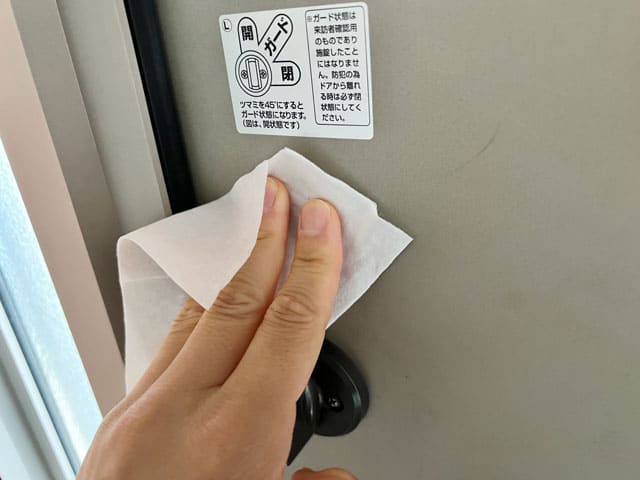
まず付属のクリーニングティッシュで、取付場所のほこりや汚れを綺麗にします。

3種類のサムターンアダプターの中から、ドアのサムターンに合うものを1つ選んでスマートロック本体にパチッと取り付けます。

ドアのサムターンにスマートロックを合わせ、取付位置や取付方向の確認をします。

スマートロック上部の電池カバーを開け、土台アダプターの固定ネジを外して高さを調整します。手でスマートロックを固定しながら、手動でサムターンを回して引っかかりもなく解錠・施錠が出来るか確認してください。
高さが決まったら、土台アダプターの固定ネジを閉めます。

スマートロックのはくり紙を剥がして、サムターンアダプターとドアのサムターンの中心を合わせてスマートロックをドアに取り付けます。
最後にサムターンアダプターの固定テープと電池の絶縁シートを抜き取ったら取付完了です。
スマートロックの初期設定
スマートロックの初期設定をしていきます。
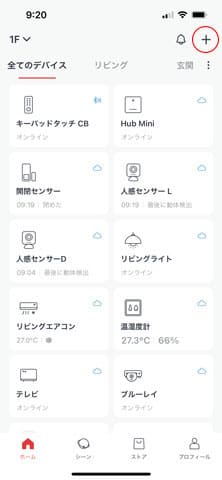
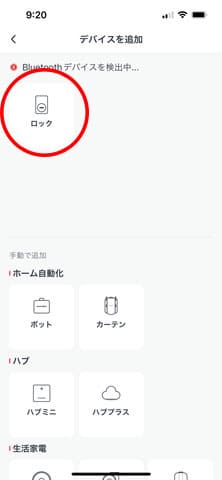
Switchbotアプリのホーム画面右上の「+」を選択し、次の画面でスマートロックが検出されていれば「ロック」を、検出されていなければ手動で追加します。
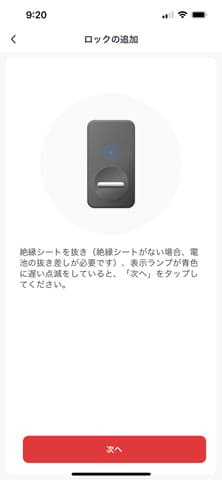
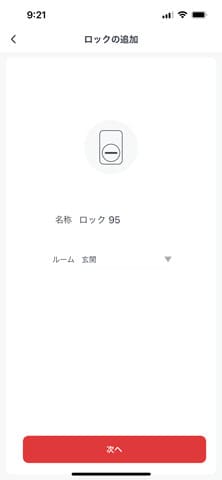
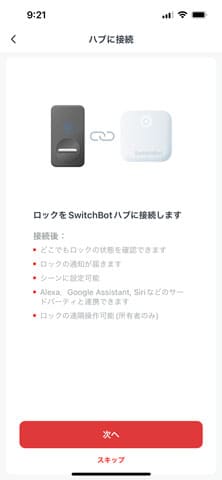
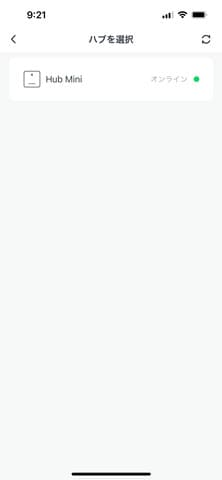
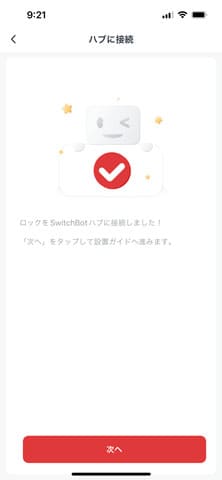
アプリ内の指示に従って進み、ハブに接続しましょう。
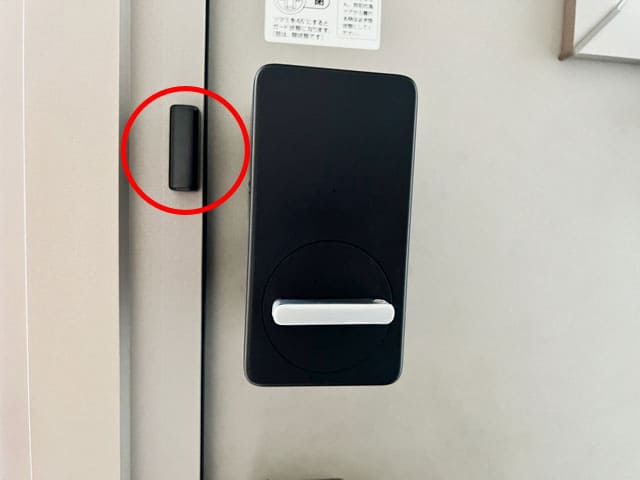
続いて、ロックの設置方法が表示されるので、説明通りにドアに磁石を取り付けます。
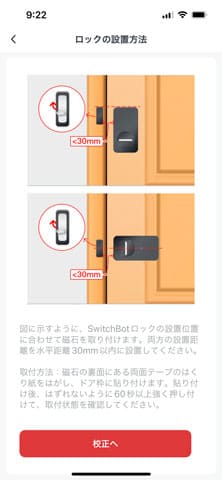
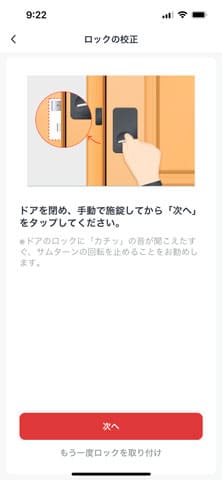
動作確認を行い、問題がなければ初期設定完了となります。
キーパッドタッチの設置と初期設定
キーパッドタッチは設置してしまうと、パスコードや指紋の登録時にキーパッドタッチを取り外したりと面倒くさい事になるので、先に初期設定をする方が良いと思います。
キーパッドタッチの初期設定
キーパッドタッチの背面にある電池カバーを、付属のセパレータを使って開けて電池を入れます。


キーパッドタッチの初期設定も行っていきます。
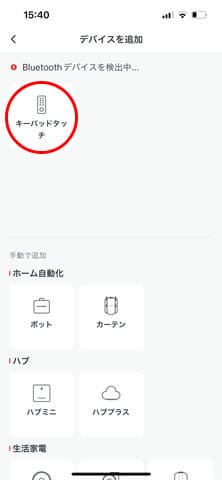
スマートロックの登録と同じようにアプリのホーム画面右上の「+」、検出されている「キーパッドタッチ」を選択。

キーパッドタッチの一番下に配置されている、施錠ボタン(左)・確認ボタン(右)を2つ同時に約2秒間押し続けてください。表示ランプが緑に点滅した事を確認の上「次へ」を押します。
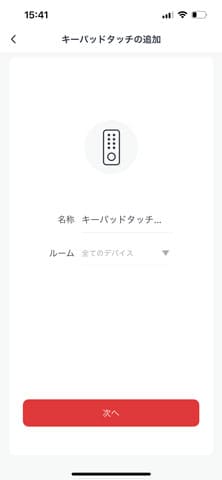
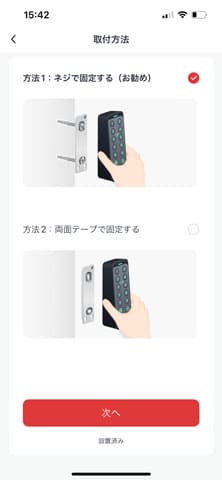
キーパッドタッチを追加を選択すると、次の画面で設置方法が表示されるので確認だけして先に進めば登録完了となります。
アプリにキーパッドタッチが登録出来たら、今度はキーパッドタッチにデバイス(スマートロック)を登録します。
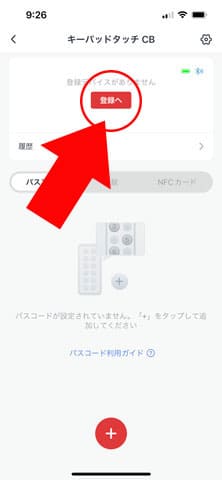
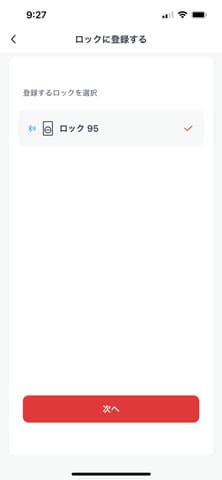
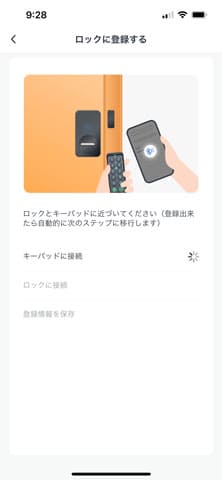
アプリでキーパッドタッチを選択し、「登録」を選びます。ロックに登録する画面が表示されるので指示通りに操作して登録を完了しましょう。
パスコードの登録方法
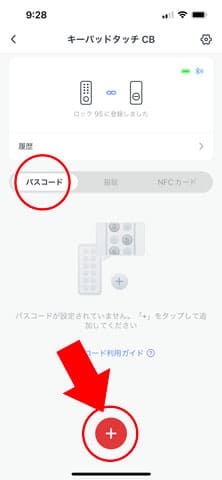
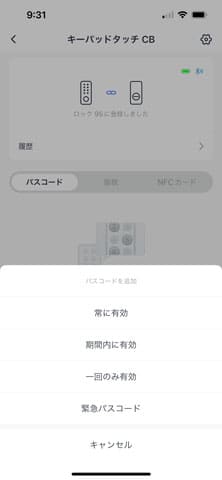
キーパッドタッチを選び「パスコード」にカーソルを合わせ「+」を押すと、「常に有効」~「緊急パスコード」までが表示されるので1つ選択します。
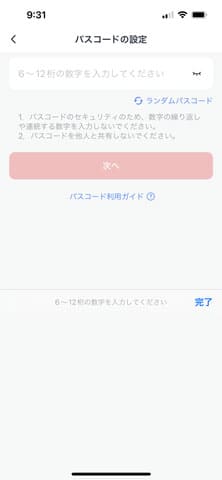
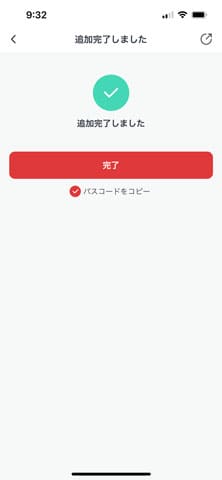
考えた6~12桁のパスコード(ランダムも可能)を設定すると追加する事が出来ます。
指紋の登録方法
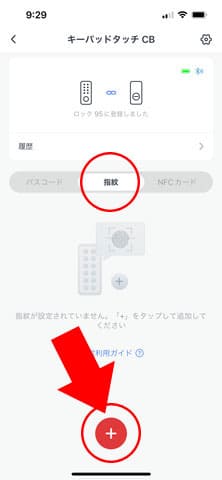
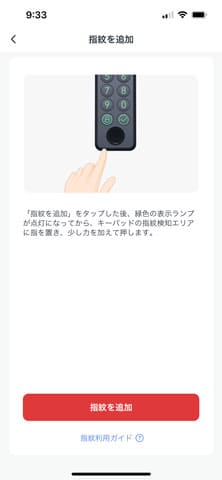
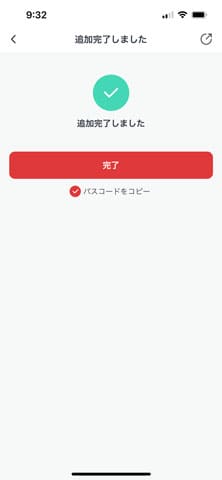
パスコードの登録同様にアプリ内でキーパッドタッチを選び、「指紋」にカーソルを合わせてから「+」を押します。
パスコードを登録していないと指紋の登録は出来ません。
指示された通りに指紋検知エリアに指を置くだけなので、簡単に登録出来ると思います。
NFCカードの登録方法
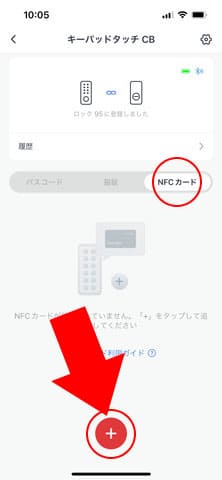
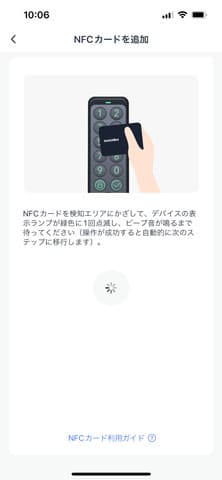
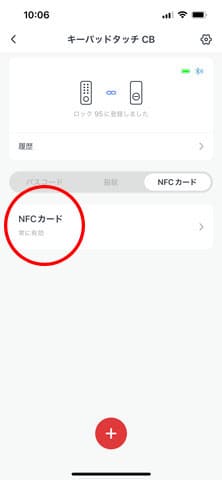
最後にNFCカードの登録方法も紹介しておきます。
「NFCカード」にカーソルを合わせて「+」を選択。キーパッドタッチ中央のNFCカード検知エリアにカードをかざすと登録出来ます。
キーパッドタッチの設置方法

まず、スマートロックの設置と同じように、取付位置をクリーニングティックで綺麗にします。

次に取付金属に両面テープを貼りつけておきます。上下と裏表を間違えないように気を付けましょう!
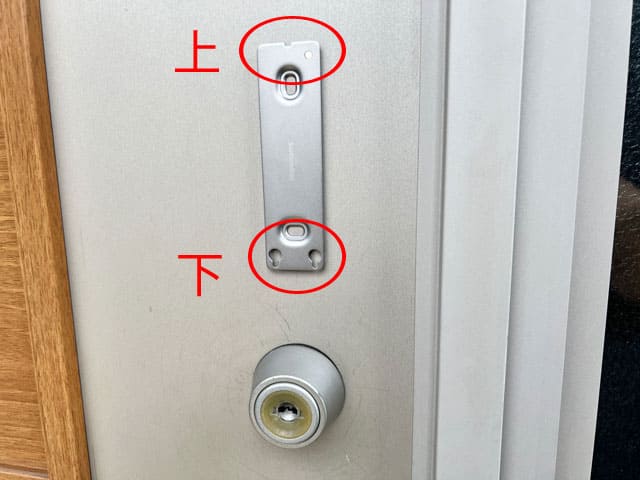
任意の取り付け位置に両面テープ、又はビスで取付金属を設置します。

最後にキーパッドタッチを取付金属にセットすれば完了です。
取り付け後、指紋認証などで操作してみました。キーパッドで読み取ってから解錠されるまでに1~2秒程かかりますが、とても快適です。
まとめ
今回はSWitchBotの「スマートロック」+「キーパッドタッチ」を用いて、玄関ドアのキーフリー化の様子を記事にしてみました。
と家族からも好評です。
外出時に鍵を持って行くようにはしていますが、玄関前でポケットやカバンから鍵を出す必要がなくなったのでめちゃくちゃ便利で楽になりました。
SwitchBotには「キーパッド」と「キーパッドタッチ」の2種類が存在しますが、指紋で解錠が出来る「キーパッドタッチ」が個人的にはめちゃめちゃオススメです!


























